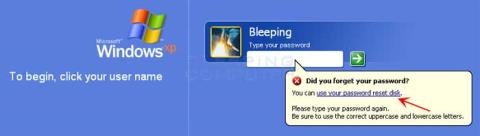Σε προηγούμενα άρθρα, το Wiki.SpaceDesktop σάς καθοδήγησε στα βήματα για τη δημιουργία ενός δίσκου επαναφοράς κωδικού πρόσβασης στα Windows 7/8/10. Στο παρακάτω άρθρο, το Wiki.SpaceDesktop θα σας δείξει πώς να χρησιμοποιήσετε το Password Reset Disk για να επαναφέρετε τον κωδικό πρόσβασης των Windows.
Για να επαναφέρετε τον κωδικό πρόσβασής σας στα Windows, το πρώτο βήμα είναι να συνδεθείτε στα Windows με τον λογαριασμό του οποίου ξεχάσατε τον κωδικό πρόσβασης. Αφού συνδεθείτε με λανθασμένο κωδικό πρόσβασης, τα Windows θα εμφανίσουν μια οθόνη μηνύματος σφάλματος.
Κάτω από την οθόνη μηνύματος σφάλματος θα δείτε την επιλογή Επαναφορά κωδικού πρόσβασης (σε εκδόσεις λειτουργικού συστήματος Windows 7/8/10,...) ή Χρήση του δίσκου επαναφοράς κωδικού πρόσβασης (στα Windows XP):



Κάντε κλικ στην επιλογή Επαναφορά κωδικού πρόσβασης ή Χρήση δίσκου επαναφοράς κωδικού πρόσβασης και θα εμφανιστεί στην οθόνη το παράθυρο του οδηγού επαναφοράς κωδικού πρόσβασης.
Εδώ κάνετε κλικ στο Επόμενο για να ξεκινήσει η διαδικασία επαναφοράς.

Στο επόμενο παράθυρο, επιλέξτε τη σωστή μονάδα δίσκου επαναφοράς κωδικού πρόσβασης USB και, στη συνέχεια, κάντε κλικ στο Επόμενο.

Στη συνέχεια, δημιουργήστε έναν νέο κωδικό πρόσβασης για να συνδεθείτε στον υπολογιστή σας στο πλαίσιο Πληκτρολογήστε νέο κωδικό πρόσβασης και επιβεβαιώστε ξανά τον νέο κωδικό πρόσβασης στο πλαίσιο Πληκτρολογήστε ξανά τον κωδικό πρόσβασης για επιβεβαίωση .
Δημιουργήστε μια υπόδειξη στο πλαίσιο Υπόδειξη νέου κωδικού πρόσβασης για να σας βοηθήσει να θυμάστε τον κωδικό πρόσβασής σας.

Αφού δημιουργήσετε τον κωδικό πρόσβασης, κάντε κλικ στο Επόμενο.
Στη συνέχεια κάντε κλικ στο Finish για να κλείσετε το παράθυρο Password Reset Wizard.

Τέλος, επιστρέψτε στην οθόνη σύνδεσης και πληκτρολογήστε τον κωδικό πρόσβασης που μόλις δημιουργήσατε για να συνδεθείτε στα Windows και τελειώσατε.
Ανατρέξτε σε μερικά ακόμη άρθρα παρακάτω:
Καλή τύχη!